相信我們很多人在使用手機拍攝視頻時,經常會遇到畫面抖動的狀況,拍出來的視頻成片糊到沒眼看,只恨自己手中沒有一臺手機穩定器。雖說有了手機穩定器也不一定能拍出好片,但是有了它,不亞于是吃了一劑特效藥,可迅速擺脫畫面抖動導致的視頻質量欠佳問題。這也是在我體驗過魔爪Mini-MI手機穩定器之后才得出的結論。當然了,使用手機穩定器不僅僅是改善視頻流暢度這么簡單,還有它的很多輔助功能可以幫助我們拍攝出更加優質的視頻。下面就奉上我的魔爪Mini-MI手機穩定器初體驗。
一、開箱
魔爪Mini-MI包裝采用白紅黑經典配色,和其logo相得益彰,異常簡約。包裝最外層包裹一層薄膜,防止刮花包裝外殼。
包裝封口貼,細節啊。
白色外包裝去掉之后,還有一個硬紙彩盒包裝,兩層防護,保護的很好。
打開后,入眼的是一個黑色收納盒。這三層包裝,真的是用心了。不過,有個小小的問題就是收納盒剛打開時有股濃濃的刺鼻味道,放那兒晾了兩天,稍微好了一些。希望可以用一些環保材料哦。
收納盒正面左上角印有魔爪logo,背面還有肩帶掛鉤,方便日常帶出。遺憾的是收納盒沒有配備帶子,需要自己另購。收納盒整體酷黑,也非常具有科技感。
打開收納盒,上面是說明書,合格證,logo貼,還有社交帳號二維碼,我們關注公眾號之后,可以方便的查看電子說明書以及基本操作視頻,建議多看兩遍,這些操作方式需要熟能生巧的。
下方就是主角魔爪Mini-MI,用兩個帶子把魔爪Mini-MI固定起來,可以很好地保護穩定器,便于存放。
簡單的開箱就到這里,接下來,跟我一起深入探究魔爪Mini-MI手機穩定器吧!
二、安裝和操作
首先,安裝手機到穩定器。
魔爪Mini-MI手機穩定器安裝手機非常簡單,如圖:
最重要的是讓手機保持水平,操作方法就是松開橫滾臂的調節螺絲,把橫滾臂拉長即可。在未開機之前,一定要先做好這一步驟,否則會出現開機后震動的情況,不信你試試~
隨著抖音快手等短視頻的崛起,迎合手機觀看習慣的豎屏視頻非常之多,那么魔爪Mini-MI手機穩定器可以實現嗎?答案是當然的。總共有兩種方式可以實現豎屏拍攝。
第一種,就是直接調節成豎屏,操作也很簡單,松開手機夾后面的旋鈕,然后將手機夾向前拉出一點,同時讓手機夾順時針旋轉90°,最后擰緊手機夾后面的旋鈕即可。
另外一種就是臨時切換模式。只需要在拍攝的過程中,將手機穩定器傾斜45°即可。
接下來,看看魔爪Mini-MI手機穩定器最重要的操作核心組成部分。
① 搖桿
搖桿可以操控整個手機鏡頭的方向,向上推,鏡頭向上轉;向下推,鏡頭向下轉,向左和向右也是同樣的道理。在這里需要注意的是在操控搖桿期間,一定要慢慢推動,因為只要用的力度稍大(像我這種手抖星人),鏡頭轉速就會特別快,影響視頻拍攝效果。
穩定器搖桿左右,分別是電量指示燈和模式指示燈。其中電量指示燈的兩個藍燈常亮時,電量是充足的,電量在70%-100%;當下方藍燈常亮時,表示電量在30%-70%之間;而當下方藍燈閃爍時,表示需要充電了,電量只在0%-30%左右。從收到貨一直到現在,沒有充過一次電,可見電量還是特別耐用的。
搖桿右側的模式指示燈,要結合撥輪一起來看才行。
② 撥輪和指示燈
雙擊撥輪左鍵可以控制航向軸的跟隨和鎖定。雙擊撥輪左鍵,下方指示燈亮,表示航向跟隨,意思是你的穩定器往哪轉,手機鏡頭方向就朝那兒跟著一起轉;再次雙擊撥輪左鍵,下方指示燈滅,這時表示手機鏡頭航向鎖定,不管你往左還是往右移動穩定器,手機鏡頭始終只在一個方向。說多無益,具體看圖。
航向跟隨
航向鎖定
三擊撥輪左鍵可以控制俯仰軸的跟隨或鎖定。三擊撥輪左鍵,上方指示燈亮,表示俯仰跟隨,意思就是當手持穩定器進行俯仰操作時,手機鏡頭會隨著你的俯仰動作一起變動;再次三擊撥輪左鍵,上方指示燈滅,這時表示手機鏡頭方向鎖定,不管你如何讓穩定器做俯仰動作,手機鏡頭始終只朝一個方向。具體看下圖:
俯仰跟隨
俯仰操作畫面
雙擊撥輪下鍵,一鍵歸中,回歸到最起始位置。同樣的,只要調節好平衡,開機自動歸中。
開機自動歸中
最后是撥輪上鍵。三擊上鍵,可以拍攝旋轉畫面,廠商把這叫做盜夢空間,總感覺差那么點兒意思。剛玩這個模式時,看了老久的說明書,卻還是拍不出效果,后面發現是因為一個動作沒做對,就是要將手機穩定器呈水平放置才行。希望看到這里的朋友不要走彎路了。
盜夢空間模式,治好了我的頸椎病~
魔爪Mini-MI手機穩定器操作方式總的來說還算簡潔明了,搖桿和撥輪相結合的模式還是挺簡單的,只要用心,總不會太難。最重要的是操作方式要記熟,一定事半功倍。
最后,我們來看看魔爪Mini-MI手機穩定器的幾個拓展接口吧。
我們在用手機穩定器拍攝景時,難免需要用到三腳架,而魔爪Mini-MI手機穩定器就支持2個1/4螺口拓展。
下方1/4螺口三角架安裝
搖桿后方1/4螺口
說完了安裝和操作,才發覺魔爪Mini-MI手機穩定器至關重要的一個功能被我落下了。沒錯,就是充電寶功能。我們只需將手機放在Mini-MI穩定器上,按兩下開關鍵,即可實現無線充電,擺脫充電線的束縛。當然了,不支持無線充電的手機則還是要用手機充電線進行充電,不過魔爪Mini-MI穩定器也為我們提供了5V2A標準USB供電接口,可以邊拍邊充電,續航能力杠杠的。
將手機放在Mini-MI穩定器上,按兩下開關鍵,即可實現無線充電。圖示為給穩定器充電:
給穩定器充電
三、APP專業輔助功能
1、設置
首先,我們打開手機藍牙和下載好的MOZA精靈APP,搜索并連接設備。
連接成功后,進入穩定器設置主頁,點擊設置,進入穩定器參數設置頁面,可以調整諸多云臺參數,比如跟隨模式、姿態參數、軸參數設置、盜夢空間速度以及盜夢空間平滑度等等。
有一點需要特別注意的:在你所有參數都已經設置好的情況下,就沒有必要校準它。如果盲目校準的話,可能會導致Mini-MI失控,不要輕易嘗試。
2、相機
參數設置完成后,單擊撥輪中鍵,即可開始拍攝。雙擊中鍵也可以在視頻錄制中拍攝一張照片。這里需要注意的是,只有在攝像模式下,雙擊/單擊中鍵才有效果,拍照模式下,則是沒有用的。
另外,在拍攝過程中,轉動撥輪就可以進行變焦和調焦。雙擊撥輪上鍵,可以切換攝像和拍照模式。
從上面的操作中,我們可以清楚的看到,撥輪的組合按非常重要,一定記清楚按鍵的操作方法才能有條不紊的拍攝視頻。我試用了7天左右,才慢慢開始熟悉,因人而異吧。
3、專業模式
首先,單擊撥輪上鍵,進入設置菜單界面。
進入菜單后,找到專業模式,可以調節快門、白平衡、ISO、對焦、變焦等操作。通過手動調節ISO、快門,可以很好的控制進光量,有效防止拖影,讓畫面呈現出更加豐富,色彩飽滿的光影效果。
同樣,進入菜單之后,我們也可以調節拍攝模式如:光軌模式、延時攝影、慢動作等。這里需要注意一個細節,iPhone7手機自帶的慢動作模式是漸進的,開始是正常速度,然后慢慢的變成慢動作模式;而APP自帶慢動作是當你按下拍攝鍵的開始就是慢速的。
另外,魔爪Mini-MI穩定器的APP拍攝,最重要的一個功能就是追隨模式。點擊右上角的設置即可進入快捷選項,選中跟蹤功能,然后在屏幕上框出需要追隨的人或者是物體即可。退出追隨模式時,需要再次進入快捷設置頁面,單擊跟蹤功能進行取消。
跟隨模式
經驗所得,物體跟隨模式有時候會抽風。只要選中的物體稍遠一些,隨著物體的移動,穩定器往往會找不到物體的具體位置,導致手機鏡頭左右晃動;但是操作的物體近一些的話,就沒有什么大問題。總之,跟隨模式目前感覺還不算完善,要是能自動追隨人物的話,或許更加方便一些。
綜上,使用魔爪Mini-MI穩定器搭配自帶APP幾乎可以操作你想要的任何基本拍攝模式,不過APP內功能還是簡陋了一些,除了ISO、快門、調焦這些iphone7不能做的地方之外,其他的iPhone7配合穩定器基本都能做到,所以,APP功能還是需要繼續拓展的。
總結
在這大約一周的體驗時間里,魔爪Mini-MI手機穩定器帶給了我很多驚喜:
2、續航時間好評,使用這么長時間以來,都沒有充過一次電;
3、穩定器自帶的無線充電功能,并且提供了USB接口給手機供電,增長手機續航時間;
4、配套的APP可以調節ISO、快門、調焦,尤其是變焦功能,可以拍攝出很炫酷的效果。
當然,也有魔爪Mini-MI手機穩定器做的還不夠好的地方:
1、撥輪操作按鍵指示比較復雜,如果直接在APP里面快速設置的話會更好一些;
2、只要選中的目標物體稍遠,或者在目標物體快速運動的情況下,追隨模式成功率是非常低的;
3、追隨模式不能自動追蹤物體,有待優化;
4、延時拍攝拍攝模式比較單一,不支持軌跡延遲拍攝。
這是我第一次使用手機穩定器,魔爪Mini-MI至少我用起來還算得心應手,當然,還有更多的玩法等待著我去解鎖。但是對于初學者而言,魔爪Mini-MI手機穩定器還是挺值得入手的。不過,我真誠希望廠商能繼續優化完善那些bug,帶給我們更加優質的體驗。
-
穩定器
+關注
關注
0文章
55瀏覽量
13599
發布評論請先 登錄
相關推薦
比亞迪亮相清華美院工業設計系60周年慶典
金升陽榮獲市級工業設計中心認定
愛普生XV-3510CB陀螺儀傳感器實現圖像穩定與運動檢測功能
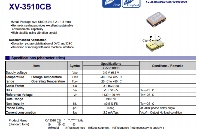
羅萊迪思榮獲2024年中國設計產業100強「十佳創新品牌」

艾邁斯歐司朗CIOE人氣旺 眾多新產品亮點十足

華寶新能榮獲廣東省工業設計中心殊榮
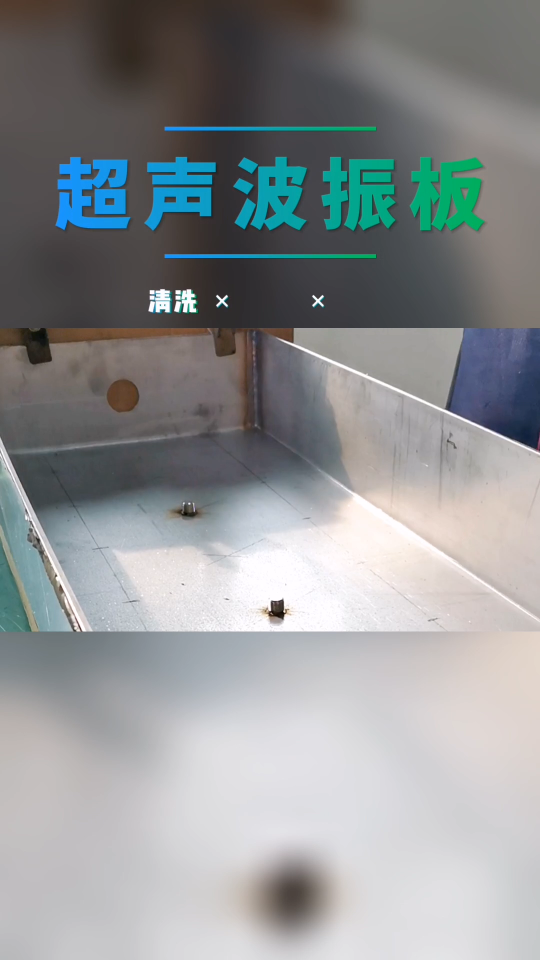
NASA"靈神"探測器將探訪金屬小行星開展科學探測
奇瑞旗下高端新能源品牌星途正式發布純電中大型SUV—星紀元ET
飛米MINI 3無人機,三軸云臺配單攝,11月15日揭曉
爆點十足!騰盛精密半導體技術矩陣亮相雙展





 魔爪Mini-MI手機穩定器初體驗 工業設計非常完美科技感十足
魔爪Mini-MI手機穩定器初體驗 工業設計非常完美科技感十足













評論